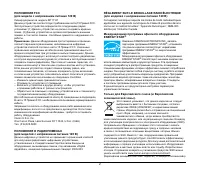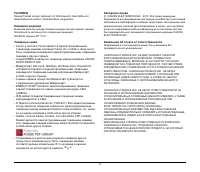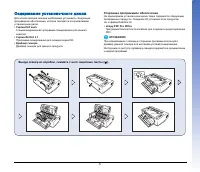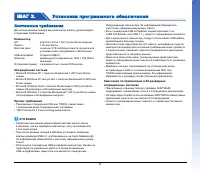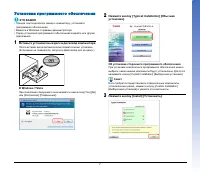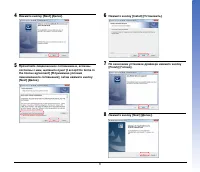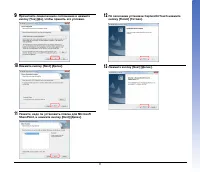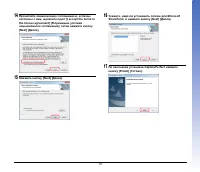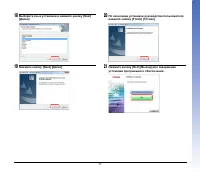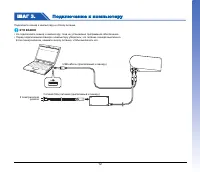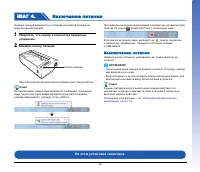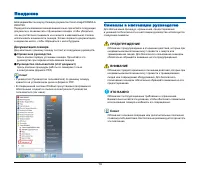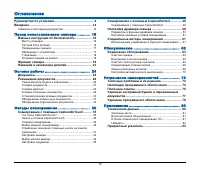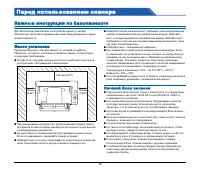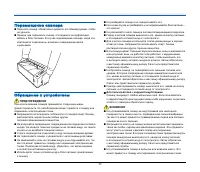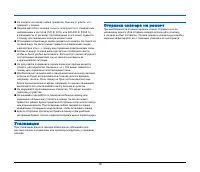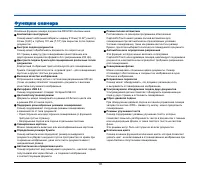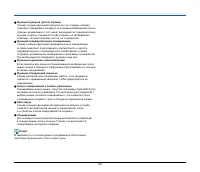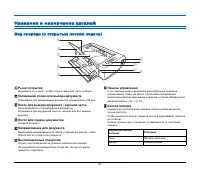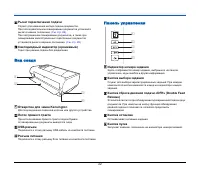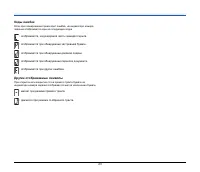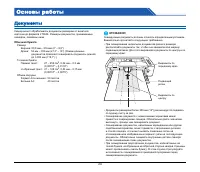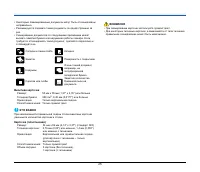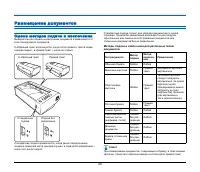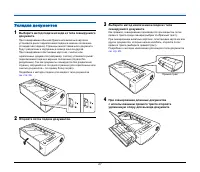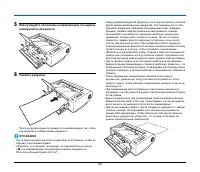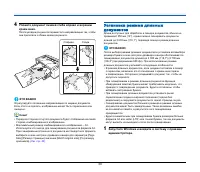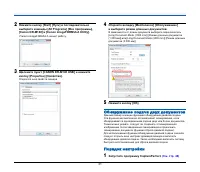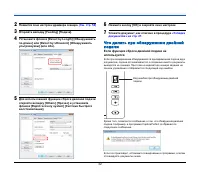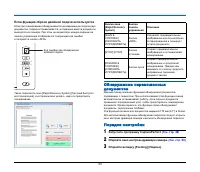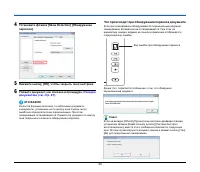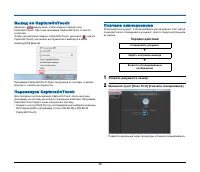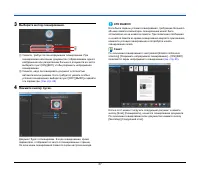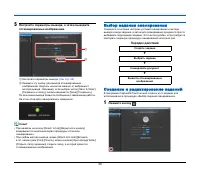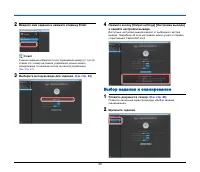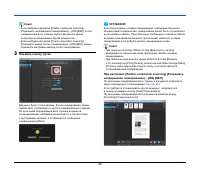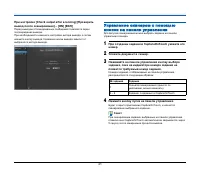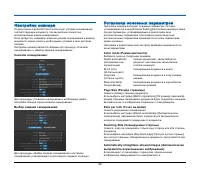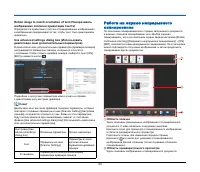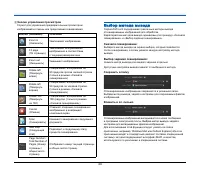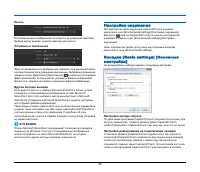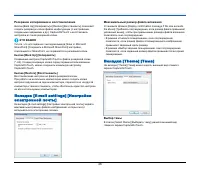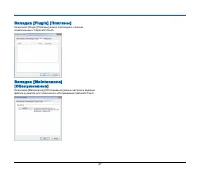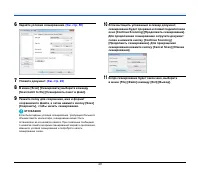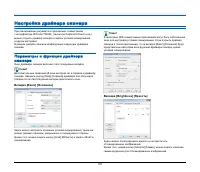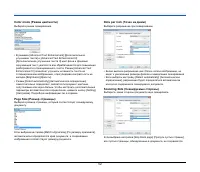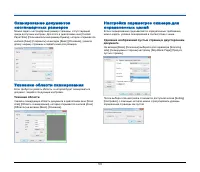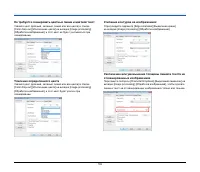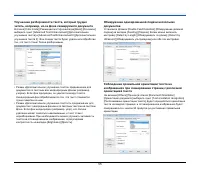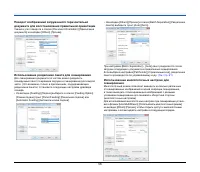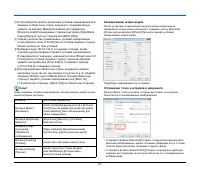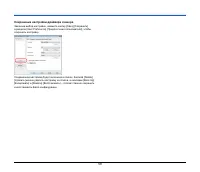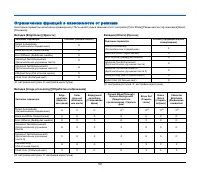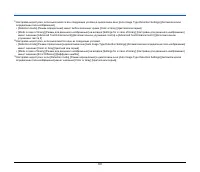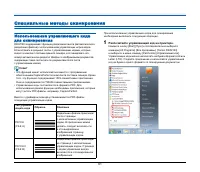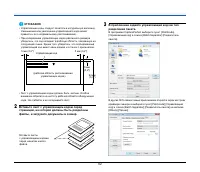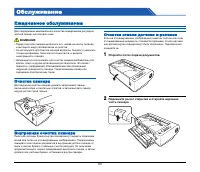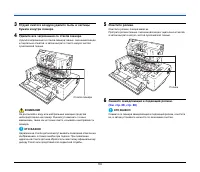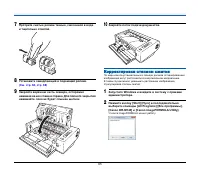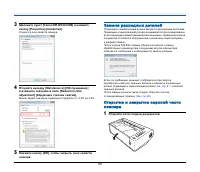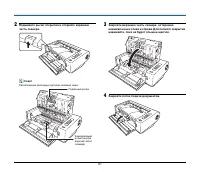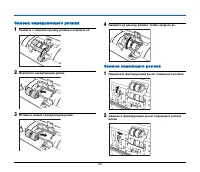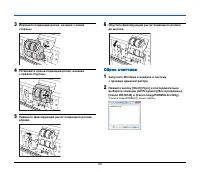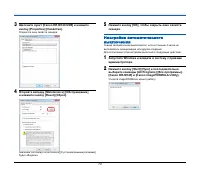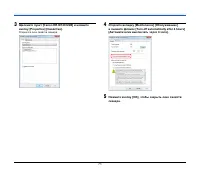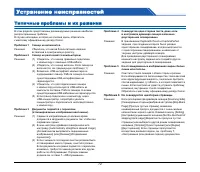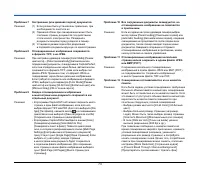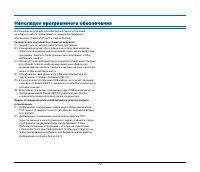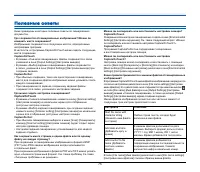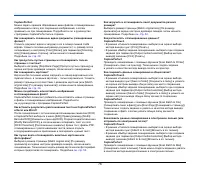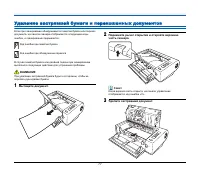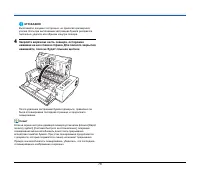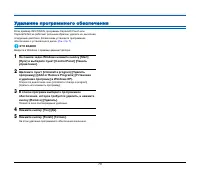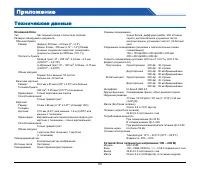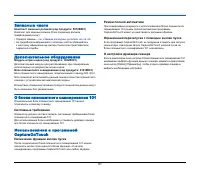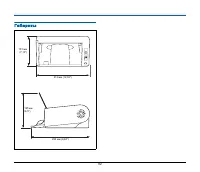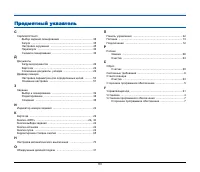Страница 2 - FCC
2 ПОЛОЖЕНИЯ FCC ( для модели с напряжением питания 120 В ) Сканер документов , модель M111121 Данное устройство соответствует требованиям части 15 Правил FCC. Эксплуатация устройства определяется следующими двумя условиями : (1) Данное устройство не должно создавать вредных помех . (2) Данное устрой...
Страница 3 - Für EMVG
3 Für EMVG Dieses Produkt ist zum Gebrauch im Wohnbereich, Geschäfts-und Gewerbebereich sowie in Kleinbetrieben vorgesehen. Названия моделей В каждом регионе продаж Сканера документов для правил техники безопасности используется следующее название : DR-M140: модель M111121 Товарные знаки • Canon и л...
Страница 4 - ШАГ; Проверка; Прочитайте
4 Руководство по установке ШАГ 1. Проверка комплекта поставки Если любой из указанных ниже компонентов отсутствует или поврежден , обратитесь к местному официальному дилеру Canon или представителю сервисной службы . Avant l ’utilisation Vo r dem Gebrauc h Antes de la utiliza ció n Prima dell ’uso Vo...
Страница 5 - ЭТО
5 Содержание установочного диска Для использования сканера необходимо установить следующее программное обеспечение , которое находится на прилагаемом установочном диске . • CaptureOnTouch Специализированная программа сканирования для данного изделия . • CapturePerfect 3.1 Программа сканирования для ...
Страница 6 - Установка; Системные
6 ШАГ 2. Установка программного обеспечения Системные требования Для использования сканера ваш компьютер должен удовлетворять следующим требованиям . Компьютер ЦП : Intel Core 2 Duo 1,66 ГГц или более мощный Память : 1 ГБ или более Жесткий диск : не менее 3 ГБ свободного места на диске для установки...
Страница 8 - [I accept the terms in
8 4 Нажмите кнопку [Next] [ Далее ]. 5 Прочитайте лицензионное соглашение и , если вы согласны с ним , щелкните пункт [I accept the terms in the license agreement] [ Я принимаю условия лицензионного соглашения ], затем нажмите кнопку [Next] [ Далее ]. 6 Нажмите кнопку [Install] [ Установить ]. 7 По ...
Страница 12 - Подключение
12 ШАГ 3. Подключение к компьютеру Подключите сканер к компьютеру и к блоку питания . ЭТО ВАЖНО • Не подключайте сканер к компьютеру , пока не установлено программное обеспечение . • Перед подключением сканера к компьютеру убедитесь , что питание сканера выключено . Если сканер включен , нажмите кно...
Страница 13 - Включение; Совет; Выключение; На
13 ШАГ 4. Включение питания Питание сканера включается и отключается кнопкой питания на верхней панели сканера . 1 Убедитесь , что сканер и компьютер правильно соединены . 2 Нажмите кнопку питания . После включения питания кнопка питания горит синим светом . Совет На панели задач компьютера появляет...
Страница 14 - Введение; Символы
14 Введение Благодарим Вас за покупку Сканера документов Canon imageFORMULA DR-M140. Перед использованием сканера внимательно прочитайте следующие документы и ознакомьтесь с функциями сканера , чтобы убедиться , что вы достаточно понимаете их и можете в максимальной степени использовать возможности ...
Страница 15 - Оглавление
15 Оглавление Руководство по установке ............................................... 4 Введение ........................................................................... 14 Символы в настоящем руководстве ....................................... 14 Перед использованием сканера ........... 16 Важн...
Страница 16 - Важные; Место
16 Перед использованием сканера Важные инструкции по безопасности Для обеспечения безопасной эксплуатации данного сканера обязательно прочитайте приведенные ниже предупреждения и меры предосторожности . Место установки Производительность сканера зависит от условий его работы . Убедитесь , что место ...
Страница 17 - ПРЕДУПРЕЖДЕНИЕ; ВНИМАНИЕ
17 Перемещение сканера ● Перенося сканер , обязательно держите его обеими руками , чтобы не уронить . ● Прежде чем переносить сканер , отсоедините интерфейсный кабель и блок питания . В случае перемещения сканера , когда эти компоненты подключены , возможно повреждение вилки и разъемов . Обращение с...
Страница 21 - Вид; wa
21 Названия и назначение деталей Вид спереди ( с открытым лотком подачи ) 1 Рычаг открытия Поднимите этот рычаг , чтобы открыть верхнюю часть сканера . 2 Удлиненная опора для выхода документа Открывайте при сканировании документов длиной более 150 мм . 3 Лоток для выхода документа / верхняя часть Сю...
Страница 22 - Kensington; Панель
22 9 Рычаг переключения подачи Служит для изменения метода подачи документов . При последовательном сканировании документов установите рычаг в нижнее положение . ( См . стр . 26) При постраничном сканировании документов , а также при сканировании многостраничных скрепленных документов установите рыч...
Страница 24 - Документы; Обычная
24 Основы работы Документы Сканер может обрабатывать документы размером от визитной карточки до формата LTR/A4. Размеры документов , принимаемые сканером , показаны ниже . Обычная бумага Размер Ширина : 50,8 мм – 216 мм (2" – 8,5") Длина : 54 мм – 356 мм (2,12" – 14") ( Режим длинных...
Страница 26 - Смена
26 Размещение документов Смена методов подачи и извлечения Выберите метод подачи и извлечения документа в зависимости от типа сканируемого документа . Стандартная подача служит для загрузки документов по одной странице . Подача без разделения используется для загрузки скрепленных или сшитых многостр...
Страница 29 - Укладка
29 Укладка карточек 1 Установите рычаг переключения подачи в нижнее положение ( стандартная подача ). 2 Откройте лоток подачи документов . 3 Откройте лоток прямого тракта . ВНИМАНИЕ При сканировании карточек открывайте лоток прямого тракта . Сканирование с использованием U- образного тракта может по...
Страница 35 - Сканирование; Что
35 Методы сканирования Сканирование с помощью CaptureOnTouch Что такое CaptureOnTouch? CaptureOnTouch – это приложение для сканирования , которое позволяет сканировать документы , выполняя простые действия по инструкциям на экране . CaptureOnTouch поддерживает несколько методов сканирования , из кот...
Страница 36 - Перезапуск; Сначала; Порядок
36 Выход из CaptureOnTouch Щелкните вверху окна , чтобы закрыть главное окно CaptureOnTouch. При этом программа CaptureOnTouch остается в системе . Чтобы окончательно закрыть CaptureOnTouch, щелкните ( значок CaptureOnTouch) на панели инструментов и выберите в меню команду [Exit] [ Выход ]. Программ...
Страница 39 - Выбор
39 2 Введите имя задания и нажмите клавишу Enter. Совет К имени задания добавляется его порядковый номер ( от 1 до 9). Указав этот номер на панели управления , можно начать сканирование по нажатию кнопки на панели управления . ( См . стр . 41) 3 Выберите метод вывода для задания . ( См . стр . 44) 4...
Страница 42 - Automatically straightens skewed images (
42 Настройки сканера По умолчанию CaptureOnTouch использует условия сканирования , соответствующие документу , так как включен полностью автоматический режим сканирования . Если требуется , например , изменить режим сканирования и размер документа , можно указать необходимые условия в окне настроек ...
Страница 43 - Работа
43 Rotate image to match orientation of text ( Поворачивать изображение согласно ориентации текста ) Определяется ориентация текста в отсканированных изображениях , и изображения поворачиваются так , чтобы текст был ориентирован правильно . Use advanced settings dialog box ( Использовать диалоговое ...
Страница 45 - Настройки
45 Печать Отсканированные изображения печатаются на указанном принтере . Выбрав метод вывода , укажите принтер для печати . Отправить в приложение Файл отсканированного изображения сохраняется в указанной папке , а затем открывается в указанном приложении . Выбрав метод вывода , нажмите кнопку [Appl...
Страница 50 - Параметры; Вкладка
50 Настройка драйвера сканера При сканировании документа в приложении , совместимом с интерфейсом ISIS или TWAIN, ( таком как CaptureOnTouch и др .) можно открыть драйвер сканера и задать условия сканирования и другие настройки . В данном разделе описана конфигурация и функции драйвера сканера . Пар...
Страница 61 - Использование; Распечатайте
61 Специальные методы сканирования Использование управляющего кода для сканирования DR-M140 поддерживает функции разделения пакета ( автоматического разделения файлов ) с использованием управляющих штрих - кодов . Если вставить в документ листы с управляющими кодами , которые входят в комплект поста...
Страница 63 - Обслуживание; Ежедневное
63 Обслуживание Ежедневное обслуживание Для поддержания максимального качества сканирования регулярно чистите сканер , как описано ниже . ВНИМАНИЕ • Перед очисткой сканера выключите его , нажав на кнопку питания , и вытащите шнур сетевой вилки из розетки . • Не используйте для очистки сканера аэрозо...
Страница 65 - Корректировка
65 7 Протрите снятые ролики тканью , смоченной в воде и тщательно отжатой . 8 Установите замедляющий и подающий ролики . ( См . стр . 68, стр . 68) 9 Закройте верхнюю часть сканера , осторожно нажимая на нее слева и справа . Для полного закрытия нажимайте , пока не будет слышен щелчок . 10 Закройте ...
Страница 72 - Типичные; Проблема
72 Устранение неисправностей Типичные проблемы и их решения В этом разделе представлены рекомендуемые решения наиболее распространенных проблем . В случае неполадки , которая не описана здесь , обратитесь к местному официальному дилеру Canon. Проблема 1 Сканер не включается . Решения Убедитесь , что...
Страница 80 - Приложение; Технические
80 Приложение Технические данные Основной блок Тип Настольный сканер с полистной подачей Размеры сканируемого документа Обычная бумага Размер Ширина : 50,8 мм – 216 мм (2" – 8,5") Длина : 54 мм – 356 мм (2,12" – 14") ( Режим длинных документов позволяет сканировать документы длиной д...